win10999宝藏网系统下载如何显示照片缩略图?windows10下显示图片缩略的方法
时间: 2018-02-16 来源:www.winfanqie.com 作者:番茄花园Win8系统最近,有不少用户反映自己在升级win10正式版后,发现查看照片时只能看到图标,而无法看到缩略图了。这该怎么办呢?在看不到缩略图的情况下,如果我们想要找到某一特定图片的话,就只能一张张的找,会非常的不方便。接下来,小编就向大家分享win10绿茶系统下载下让照片显示图片缩略图的方法。
具体方法如下:
1、刚升级时是这个样子,已经命名的相对方便,但如果同样的图片比较多,也很不方便。

2、正常情况下,在“查看”--->“选项”--->“更改文件夹和搜索选项”--->“查看”--->“高级设置”--->把“始终显示图标,从不显示缩略图”前面的勾去年即可。

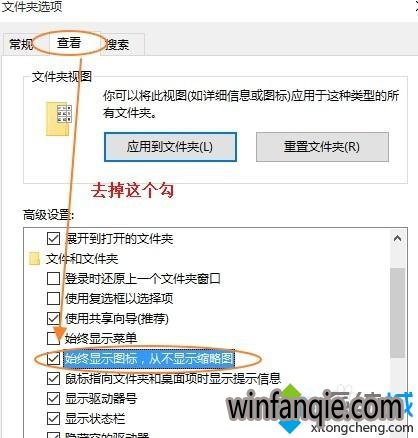
3、但是经过这样设置之后,发现还是图标,没有缩略图。如下图,那么问题到底出在哪呢?
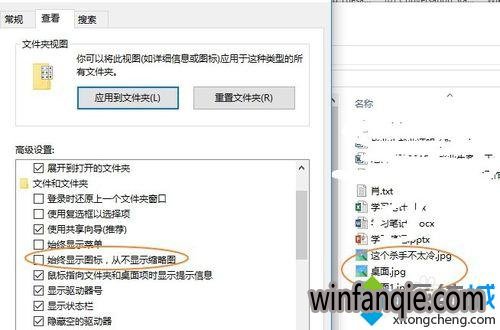
4、关键还在“查看”选项,只有选择“超大图标”,“大图标”,“中图标”(三个中的任意一个)才能显示出缩略图,如下图。
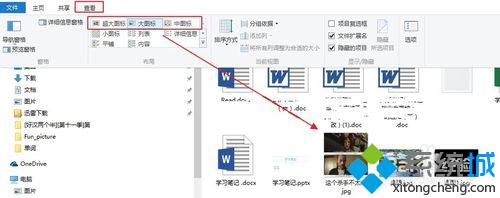
以上就是win10金山系统下载下让照片显示图片缩略图的方法介绍了。有需要的用户,不妨按照老毛桃系统下载小编的方法操作看看吧!
相关推荐:
Win10得得系统下载电脑下怎么将自己的照片展示在开始菜单中【图】
相关文章
- 番茄花园GHOST XP SP3 精简装机版【2018v02】
- 番茄花园GHOST XP SP3 官方稳定版【2018v01】
- 番茄花园GHOST XP SP3 全新装机版【2018V01】
- 番茄花园GHOST XP SP3 通用装机版【V2017.12月】
- 番茄花园GHOST XP SP3 极速装机版【V2017.11月】
- 番茄花园GHOST XP SP3 热门装机版【V201711】
- 番茄花园GHOST XP SP3 多功能装机版【2017.10月】
- 番茄花园GHOST XP SP3 官方稳定版【2017V09】
- 番茄花园GHOST XP SP3 修正装机版【V2017.09月】
- 番茄花园GHOST XP SP3 官方装机版【V201708】
最新番茄花园系统安装教程
- 1使用搜狗输入法导致U盘被占用该如何解除
- 2老毛桃w10系统电脑快速查看回收站文件夹的
- 3Win10家庭版如何安装植物大战僵尸怪物?
- 4如何通过量产解决U盘FLASH芯片的坏块问题
- 5Windows10版Office有些会有应用崩溃问题
- 6如何禁用中关村W8.1 32位系统中的EFS加密功
- 7让QQ图标重回到Win10任务栏的小技巧
- 8w10旗舰版系统中将skydrive文件夹添加到用
- 9新萝卜家园win10系统电脑要如何查看最后登
- 10Windows10手机也能原生支持FLAC格式
- 11win10系统病毒 中关村win10系统U盘频繁中毒
- 12如何解决新萝卜家园Win10系统局域网大文件
- 13U启动、大地Win10系统电脑卡在正在关机界面
- 14绿萝win10装机版更新失败错误代码80073712
- 15w10系统利用微软账户同步应用的妙招
番茄花园系统官网下载榜
 番茄花园GHOST XP SP3 极速装机版【V2017.11月】
番茄花园GHOST XP SP3 极速装机版【V2017.11月】  番茄花园 Ghost Win8.1x86(32位) 优化版 2015年09月
番茄花园 Ghost Win8.1x86(32位) 优化版 2015年09月  番茄花园GHOST WIN7 64位 装机版 2016.10(自动激活)
番茄花园GHOST WIN7 64位 装机版 2016.10(自动激活)  番茄花园GHOST WIN7 x64位 可靠装机版V201710(完美激活)
番茄花园GHOST WIN7 x64位 可靠装机版V201710(完美激活) 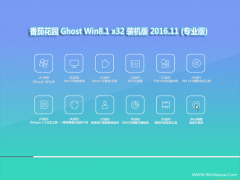 番茄花园Ghost Win8.1 (32位) 精致装机版v2016.11月(完美激活)
番茄花园Ghost Win8.1 (32位) 精致装机版v2016.11月(完美激活)  番茄花园 Ghost Win7 64位 修正五一装机版 2016.05
番茄花园 Ghost Win7 64位 修正五一装机版 2016.05 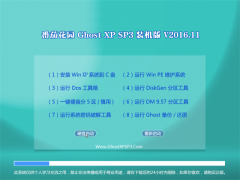 番茄花园GHOST XP SP3 抢先装机版【2016v11】
番茄花园GHOST XP SP3 抢先装机版【2016v11】  番茄花园 GHOST XP SP3 珍藏装机版 2016年09月
番茄花园 GHOST XP SP3 珍藏装机版 2016年09月  番茄花园GHOST XP SP3 精简装机版【2018v02】
番茄花园GHOST XP SP3 精简装机版【2018v02】  番茄花园Ghost Win7 64位 2014.10 极速装机版【国庆版推荐】
番茄花园Ghost Win7 64位 2014.10 极速装机版【国庆版推荐】 